Joplin là một ứng dụng ghi chú miễn phí, mã nguồn mở và cực kỳ mạnh mẽ, đã nhanh chóng trở nên phổ biến rộng rãi trong những năm gần đây. Nó đạt được sự cân bằng hoàn hảo giữa tính linh hoạt và bộ tính năng phong phú, biến nó thành lựa chọn lý tưởng cho nhiều người dùng. Nếu bạn đang tìm kiếm một công cụ để tối ưu hóa quy trình ghi chú của mình, hãy cùng khám phá các tính năng thiết yếu của Joplin có thể giúp bạn làm điều đó một cách hiệu quả nhất.
Từ việc làm chủ Markdown để tạo ra những ghi chú được định dạng đẹp mắt cho đến việc mở rộng chức năng với các plugin và script mạnh mẽ, những mẹo và thủ thuật dưới đây sẽ giúp bạn khai phá toàn bộ sức mạnh tiềm ẩn của Joplin và đưa trải nghiệm ghi chú của bạn lên một tầm cao mới.
1. Nắm Vững Markdown Để Tối Ưu Ghi Chú
Tăng tốc độ ghi chú
Không giống như một số ứng dụng ghi chú hiện đại khác (như Obsidian), Joplin không theo đuổi chủ nghĩa tối giản một cách mù quáng. Nó cung cấp cả trình soạn thảo Markdown mạnh mẽ và thanh công cụ thân thiện với người dùng ở phía trên. Nếu bạn mới làm quen với Markdown, chúng tôi đặc biệt khuyên bạn nên học một số phím tắt cần thiết để duy trì tốc độ và sự liền mạch trong quá trình viết.
Markdown là một kỹ năng giá trị có thể áp dụng trên nhiều nền tảng và ứng dụng khác nhau, giúp bạn định dạng văn bản một cách nhanh chóng và hiệu quả. Tuy nhiên, nếu bạn thích cách định dạng ghi chú trực quan hơn, Joplin luôn có sẵn thanh công cụ để bạn hoàn thành công việc. Bạn sẽ tìm thấy tất cả các tùy chọn thông thường để tạo một ghi chú hoàn hảo một cách nhanh chóng.
2. Thay Đổi Diện Mạo Joplin Với Các Chủ Đề (Themes)
Giao diện mặc định còn đơn điệu
Giao diện người dùng không phải là điểm mạnh của Joplin. Mặc dù đầy đủ chức năng, nhưng nó khá đơn giản và có thể không phải là lựa chọn hấp dẫn nhất về mặt hình ảnh. May mắn thay, Joplin cung cấp một cách tuyệt vời để cá nhân hóa trải nghiệm của bạn và mang lại diện mạo mới mẻ với các chủ đề tùy chỉnh (themes). Các chủ đề này có thể thay đổi hoàn toàn giao diện của ứng dụng, từ màu nền, phông chữ cho đến kiểu dáng của các nút và menu.
Dưới đây là cách bạn có thể cài đặt một chủ đề từ bên thứ ba cho Joplin để thay đổi diện mạo ứng dụng:
- Truy cập trang web của Joplin và đi đến Cửa hàng Plugin.
- Chọn Themes từ thanh bên. Sau đó, bạn có thể chọn một chủ đề mà mình yêu thích, ví dụ như chủ đề lấy cảm hứng từ macOS.
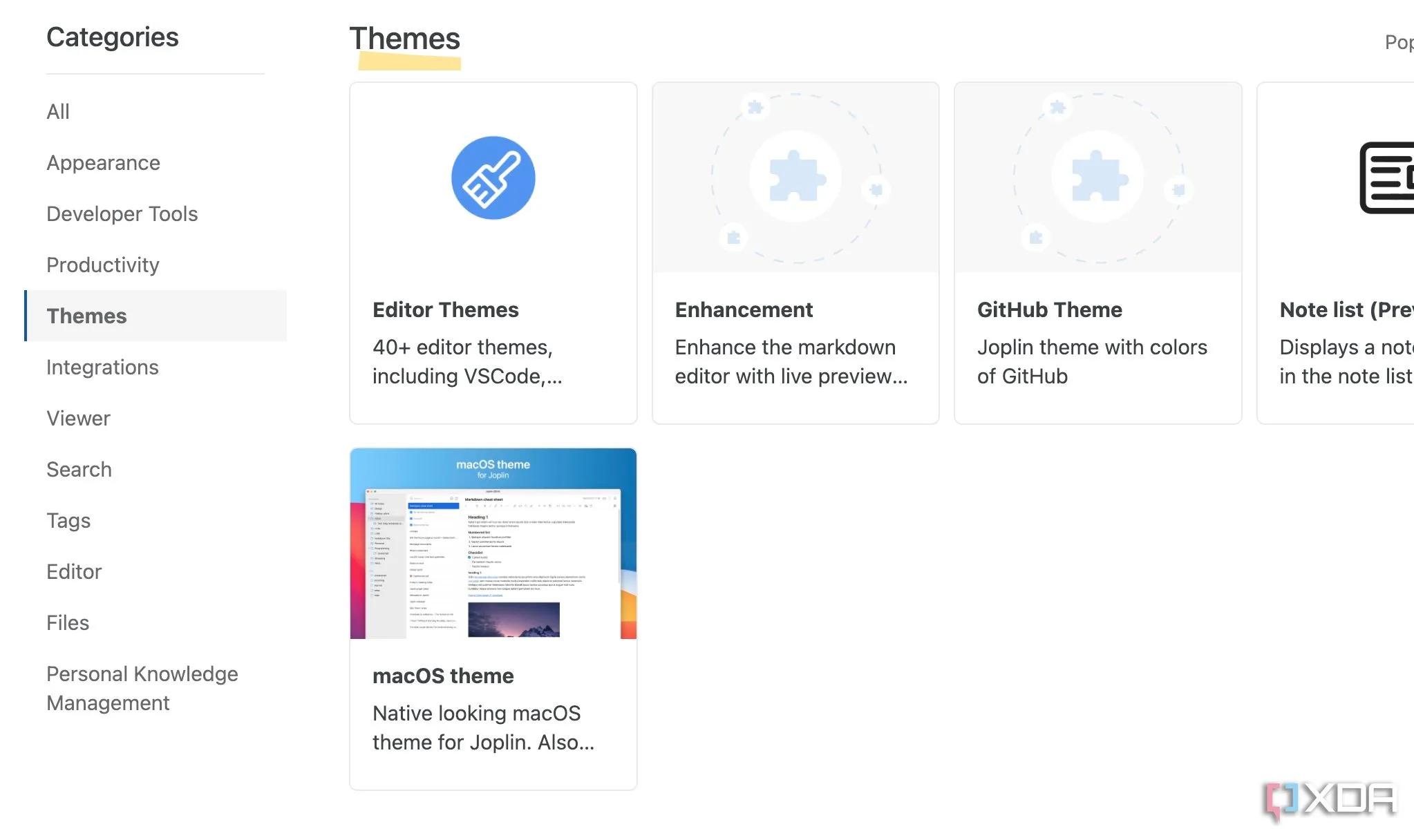 Giao diện cửa hàng plugin Joplin với danh sách các chủ đề (themes)
Giao diện cửa hàng plugin Joplin với danh sách các chủ đề (themes) - Chọn Install Plugin từ menu tiếp theo. Làm theo hướng dẫn trên màn hình và tận hưởng Joplin với một giao diện mới lạ, đầy cá tính.
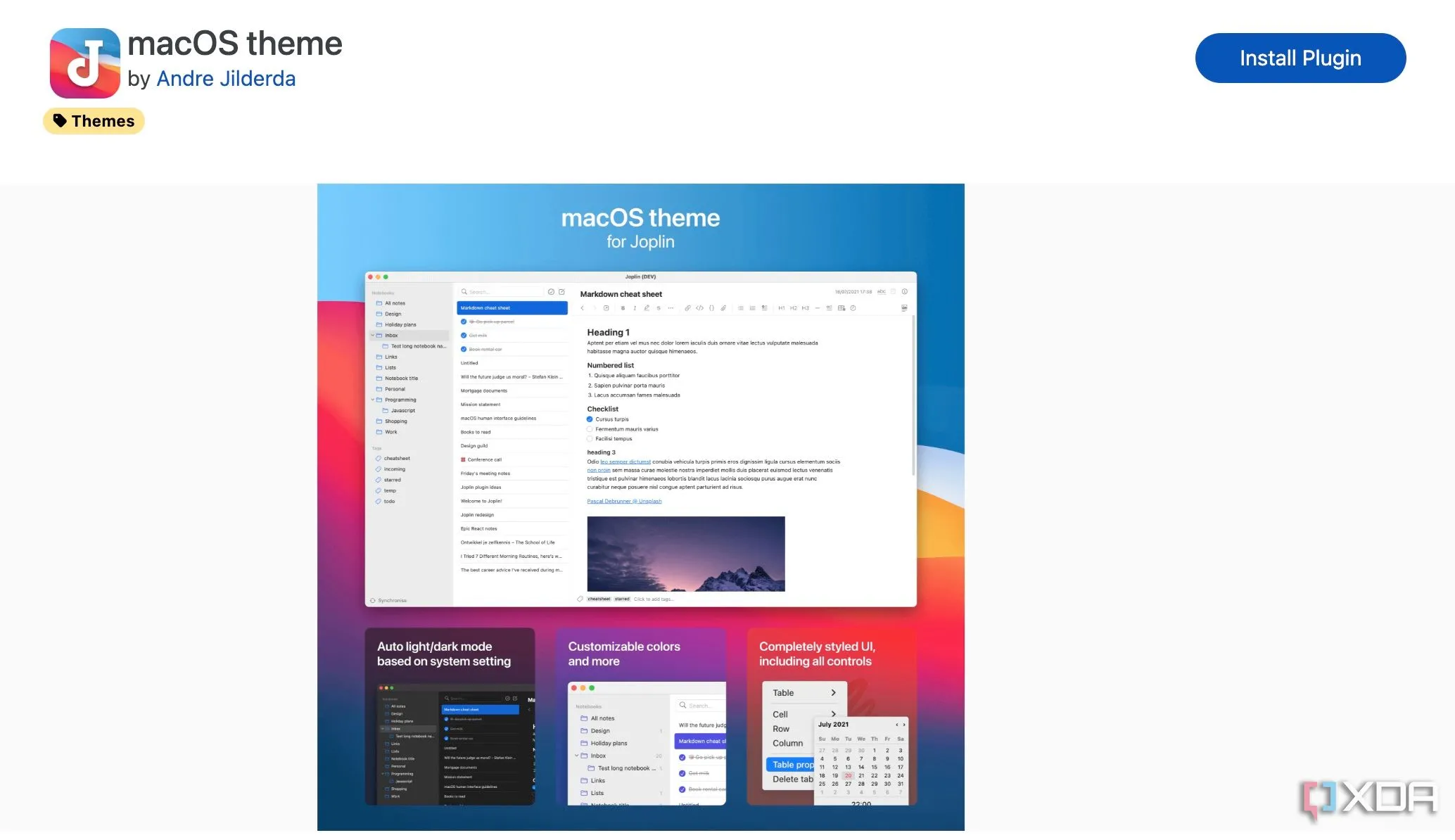 Giao diện ứng dụng Joplin sau khi áp dụng chủ đề macOS mới
Giao diện ứng dụng Joplin sau khi áp dụng chủ đề macOS mới
Bạn cũng có thể khám phá diễn đàn của Joplin hoặc các trang web cộng đồng khác để tìm thêm nhiều chủ đề độc đáo và phù hợp với sở thích cá nhân của mình.
3. Sắp Xếp Ghi Chú Chuyên Nghiệp Với Notebook và Thẻ (Tags)
Tổ chức ghi chú như một chuyên gia
Nếu bạn là một người thường xuyên ghi chú, bạn có thể nhanh chóng lấp đầy “tủ tài liệu kỹ thuật số” của mình với hàng trăm ghi chú. May mắn thay, Joplin cung cấp một hệ thống mạnh mẽ để tổ chức ghi chú của bạn, đảm bảo chúng luôn dễ dàng truy cập chỉ với vài cú nhấp chuột.
Bạn có thể tạo các sổ ghi chú (notebooks) và sổ ghi chú con (sub-notebooks), thậm chí gán biểu tượng để bổ sung các gợi ý trực quan. Một trong những tính năng hữu ích nhất là thẻ (tags), cho phép bạn gán nhiều thẻ cho một ghi chú duy nhất và phân loại nó theo nhiều khía cạnh khác nhau. Ví dụ, một ghi chú về cuộc họp dự án có thể có các thẻ như dự án X, cuộc họp, quan trọng, và nhiều hơn nữa, giúp bạn dễ dàng tìm kiếm và quản lý thông tin.
4. Chèn Hình Vẽ Trực Tiếp Vào Ghi Chú
Lý tưởng cho việc động não và phác thảo ý tưởng
Tính năng vẽ của Joplin là một viên ngọc ẩn có thể giải phóng khả năng sáng tạo của bạn. Đôi khi, giao diện ghi chú tiêu chuẩn có thể cảm thấy hạn chế khi bạn muốn động não các dự án và ý tưởng phức tạp. Bạn có thể chỉ cần nhấp vào tùy chọn Insert Drawing ở phía trên để mở khóa một khung vẽ kỹ thuật số đa năng ngay trong ghi chú của mình.
Bạn có thể phác thảo sơ đồ, bản đồ tư duy hoặc đơn giản là ghi lại các ý tưởng thiết kế trực quan. Joplin cung cấp nhiều loại bút, màu sắc và độ dày khác nhau để bạn tạo ra các yếu tố hình ảnh độc đáo. Joplin cũng hỗ trợ một loạt các hình dạng cơ bản như hình chữ nhật, hình tròn và mũi tên, giúp bạn tạo các sơ đồ cấu trúc và biểu đồ dòng chảy một cách dễ dàng.
Ngoài ra, còn có tùy chọn để chèn hình ảnh và tệp trực tiếp vào các bản vẽ của bạn, giúp ghi chú trở nên sinh động và đầy đủ hơn.
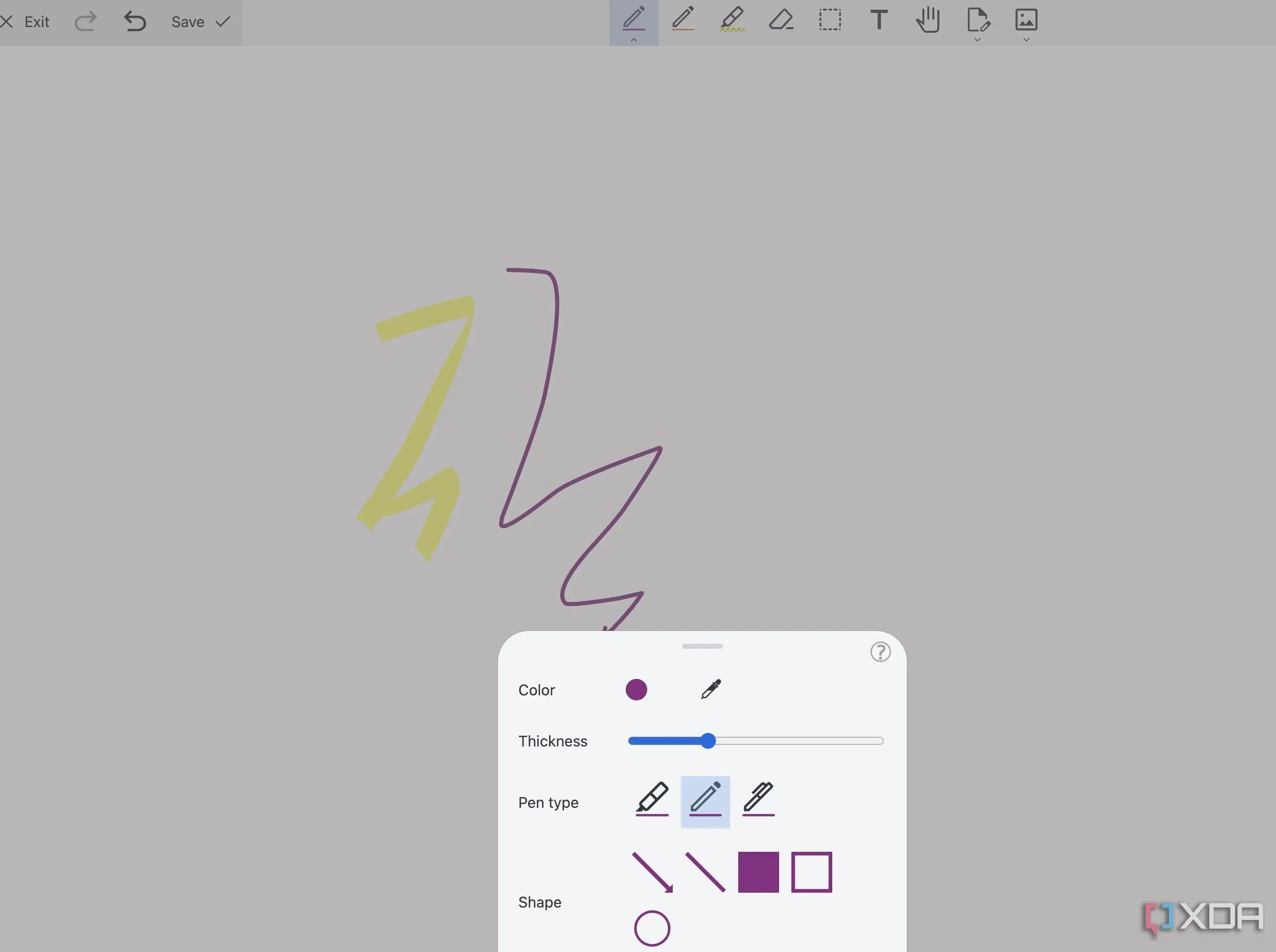 Tính năng vẽ phác thảo và biểu đồ trực tiếp trong ghi chú Joplin
Tính năng vẽ phác thảo và biểu đồ trực tiếp trong ghi chú Joplin
5. Đồng Bộ Hóa Ghi Chú Để Truy Cập Dễ Dàng
Sử dụng OneDrive, Dropbox hoặc Joplin Cloud
Joplin không giới hạn bạn chỉ sử dụng dịch vụ đám mây của riêng nó để đồng bộ hóa. Bạn có thể chọn sử dụng Joplin Cloud hoặc các nhà cung cấp bên thứ ba như OneDrive và Dropbox để lưu và đồng bộ ghi chú của mình trên tất cả các nền tảng. Bạn có sự linh hoạt để chọn dịch vụ mà bạn cảm thấy thoải mái nhất và đã sử dụng cho các tệp khác của mình, đảm bảo dữ liệu luôn được an toàn và có thể truy cập mọi lúc mọi nơi.
 Cài đặt đồng bộ hóa ghi chú Joplin qua các dịch vụ đám mây phổ biến
Cài đặt đồng bộ hóa ghi chú Joplin qua các dịch vụ đám mây phổ biến
6. Lưu Trang Web Với Joplin Web Clipper
Lưu trữ bài viết web thú vị
Joplin Web Clipper là một công cụ thay đổi cuộc chơi cho bất kỳ ai muốn thu thập thông tin từ web một cách dễ dàng. Nó tích hợp liền mạch với hệ thống ghi chú tiêu chuẩn của bạn. Hãy cùng xem cách hoạt động của nó:
- Mở Joplin và đi đến phần Settings (Cài đặt).
- Chọn Web Clipper từ thanh bên và kích hoạt dịch vụ này.
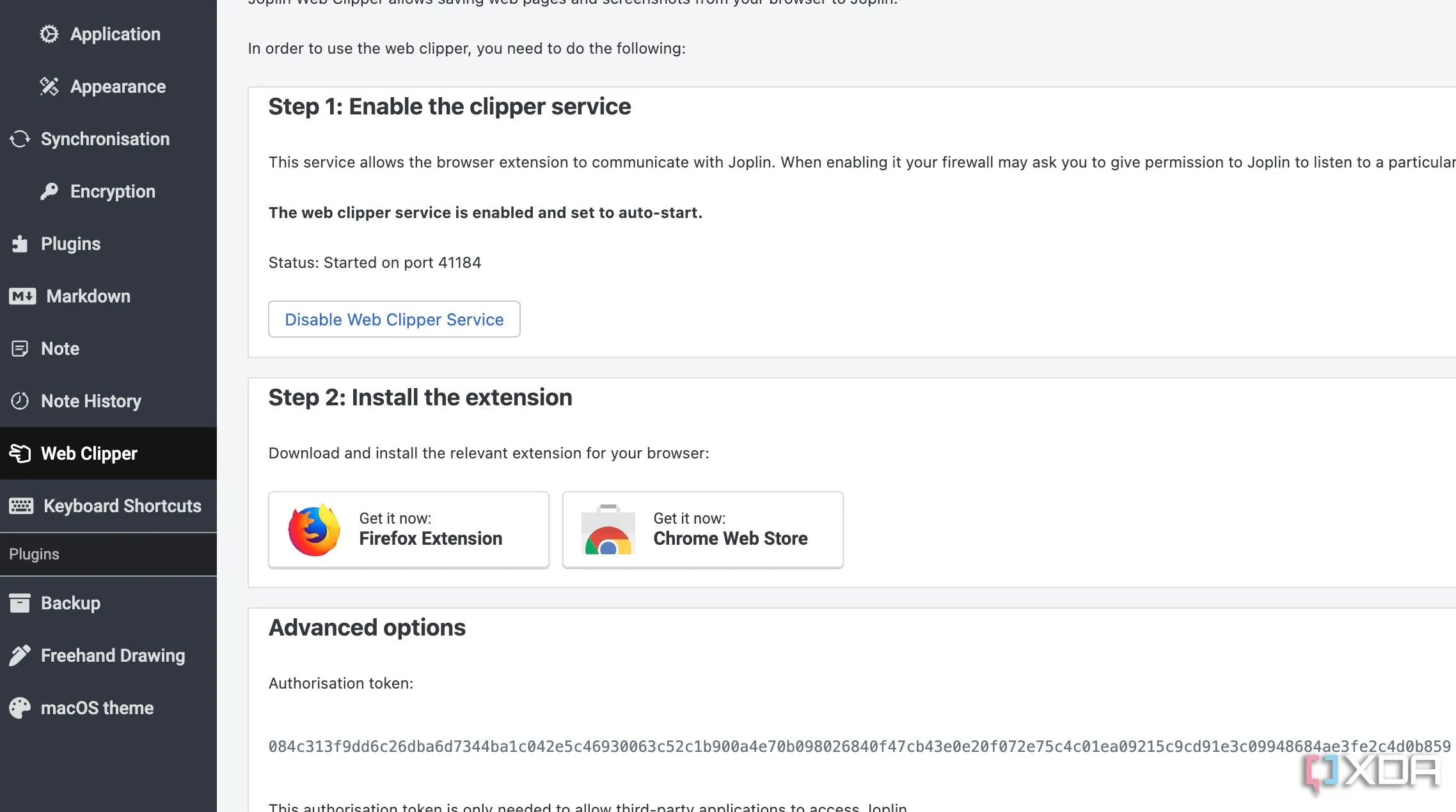 Kích hoạt dịch vụ Web Clipper trong cài đặt của ứng dụng Joplin
Kích hoạt dịch vụ Web Clipper trong cài đặt của ứng dụng Joplin - Truy cập Chrome Web Store và tải tiện ích mở rộng Joplin Web Clipper.
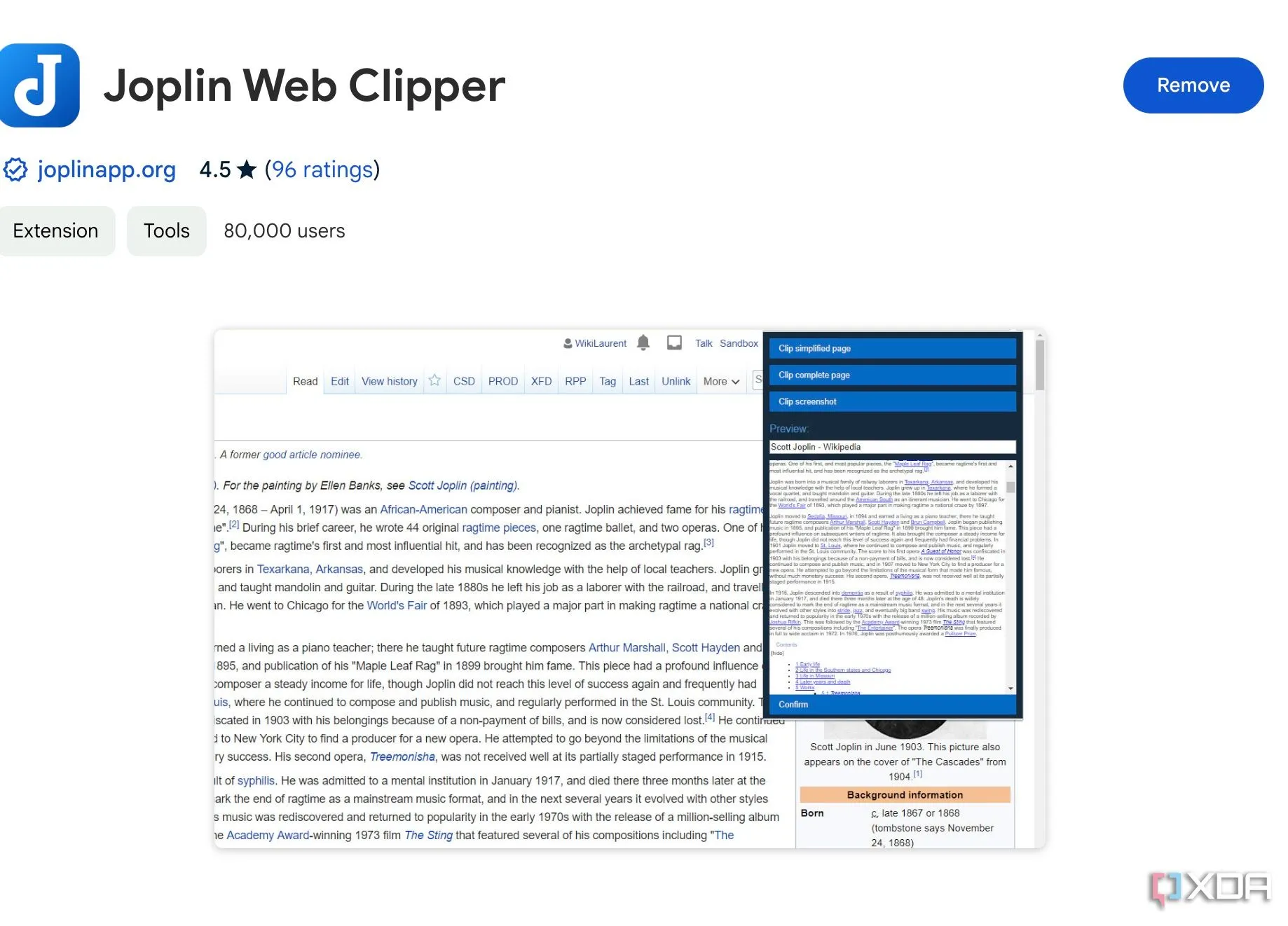 Trang tải tiện ích mở rộng Joplin Web Clipper trên Chrome Web Store
Trang tải tiện ích mở rộng Joplin Web Clipper trên Chrome Web Store - Chọn Get (Thêm vào Chrome) và thêm tiện ích mở rộng vào trình duyệt của bạn.
- Bất cứ khi nào bạn bắt gặp một bài viết thú vị trên web, hãy nhấp vào biểu tượng Joplin trên thanh công cụ và chọn một trong các tùy chọn để lưu nó vào sổ ghi chú của bạn. (Lần đầu tiên sử dụng, tiện ích sẽ yêu cầu bạn cấp quyền ủy quyền.)
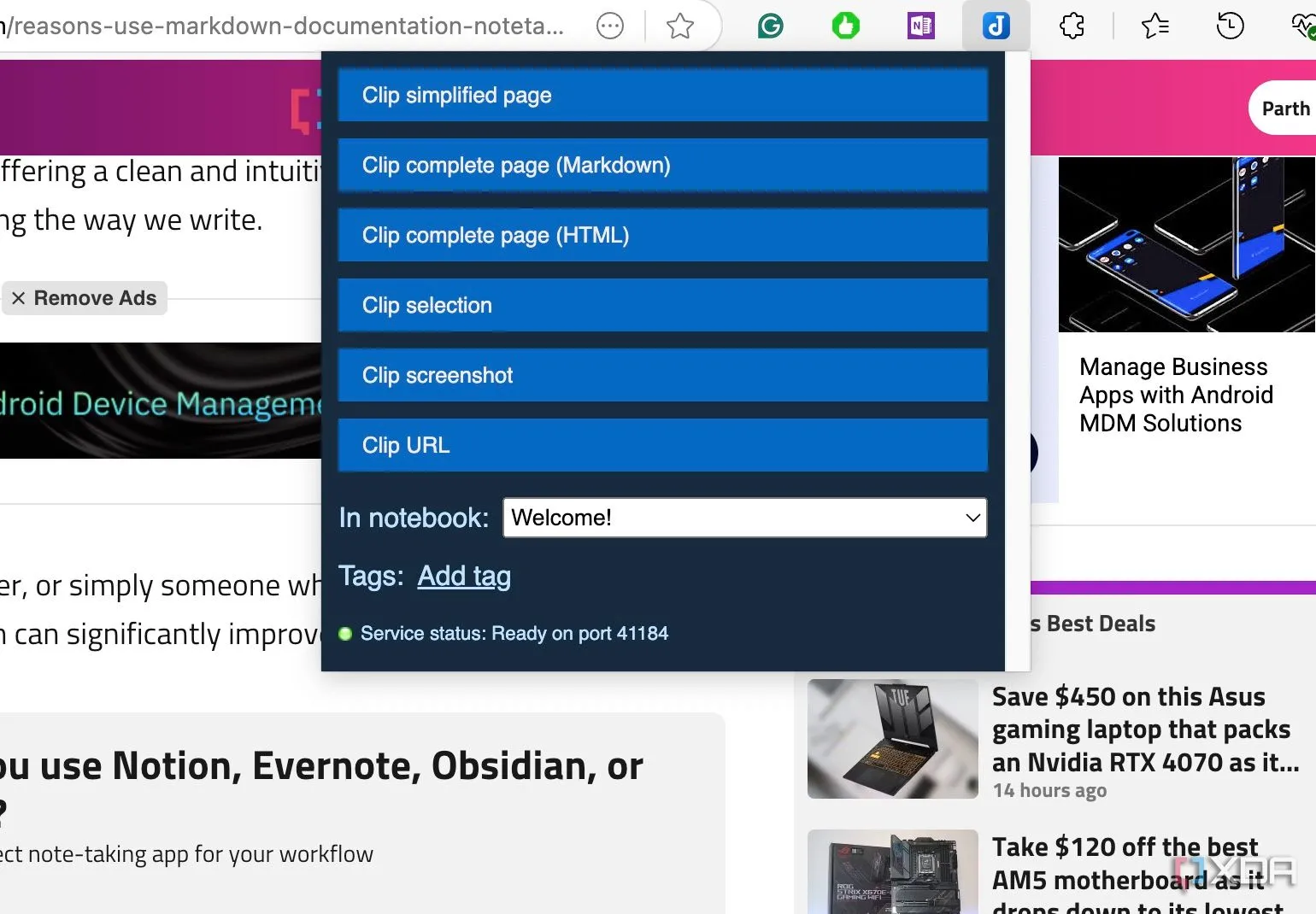 Sử dụng Joplin Web Clipper để lưu trữ nhanh các bài viết web
Sử dụng Joplin Web Clipper để lưu trữ nhanh các bài viết web
7. Tùy Chỉnh Ứng Dụng Bằng Plugin
Mở khóa những khả năng không giới hạn
Hệ thống plugin của Joplin giống như một vũ khí bí mật cho phép bạn nâng cấp đáng kể khả năng ghi chú của mình. Bạn có thể mở rộng chức năng của Joplin với vô số plugin từ bên thứ ba. Ví dụ, bạn có thể sử dụng plugin Note Tabs để mở nhiều ghi chú cùng lúc trong các tab, Templates để tạo và sử dụng các mẫu ghi chú, plugin Outline để chèn mục lục vào thanh bên, và nhiều tính năng khác. Khả năng tùy chỉnh và mở rộng là gần như vô tận, giúp Joplin trở thành một công cụ cực kỳ linh hoạt.
Tổ chức suy nghĩ của bạn như một chuyên gia
So với các ứng dụng năng suất hiện đại như Notion, Capacities, Logseq và nhiều ứng dụng khác, Joplin có thể cảm thấy khá cơ bản ở cái nhìn đầu tiên. Tuy nhiên, như bạn có thể thấy từ danh sách trên, nó không chỉ là một ứng dụng ghi chú đơn giản. Khi được sử dụng hết tiềm năng, Joplin có thể nâng cao đáng kể năng suất và khả năng tổ chức của bạn. Hơn nữa, nó hoàn toàn miễn phí để tải xuống và sử dụng. Thật tuyệt vời phải không?
Obsidian là một công cụ nổi tiếng khác có cảm giác tương tự như Joplin. Để hiểu rõ hơn về sự khác biệt giữa hai ứng dụng này, hãy tham khảo bài viết so sánh chi tiết của chúng tôi: Joplin vs Obsidian: Ứng dụng ghi chú nào phù hợp với năng suất của bạn hơn?.